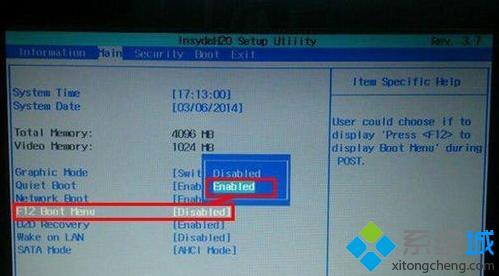宏基笔记本机身各处采用纳米压印技术(NIL)的类肤质涂层或拉丝工艺处理,质感轻盈,触感细腻无与伦比。那么宏基笔记本系统如何重装呢?接下来大家跟着小编一起来了解一下宏基笔记本系统重装的解决方法吧。
宏基笔记本系统重装方法1. 打开电脑,开机便按F2键,便会直接进到BIOS里面。(如下图)
2,选择BIOS主界面中的Boot选项,在Boot界面里,有七个选项,当然,由于BIOS版本不一样,这里面显示的项目也会不一样,在这里,第四项USB HDD为U盘启动项,第一项CD/DVD: HL-DT-ST DVDRAM GT20M-(PS)为光盘启动项,如果用U盘启动,先用上下方向键把光标移到第四项USB HDD上,然后用F5/F6键,把它移动到最上面第一位,如果用光盘启动,就把光盘移动到第一位即可,在这里,光盘已经是第一位了,设置好后按Enter键确定。(如下图)
3,最后,当然要对设置进行保存,到BIOS主界面的Exit选项,在其界面里,找到Exit Save Changes这一项,中文意思是“退出并保存设置”,当然,我们也可以用更快捷方法,按F10就可以进行保存并退出了。(如下图)
在安装界面选择重新安装c盘,就是重新装系统的意思,单击即可,之后的安装就是自动化了,在安装完了系统再看看主板、硬盘、显卡、声卡、网卡等驱动有没安装好。如果安装好了,再根据需要设置一下电脑。
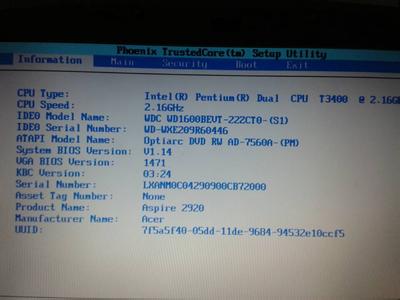
 爱华网
爱华网